GIMP 删除背景教程 - 从图片中删除不需要的部分
如何删除 GIMP 中的图像背景?来自Quora的一个问题。 GIMP 是一款免费的开源图片编辑器,您可以使用它快速去除图片的背景。但操作难度大,类似于Photoshop。不用担心!这篇文章将提供具体的指南,告诉您如何使用 GIMP 去除背景。您还可以了解有关 GIMP 的更多信息并获得最佳替代方案。
指南列表
第 1 部分:如何使用 GIMP 删除图像背景 第 2 部分:在线删除背景的最佳 GIMP 替代方案 第 3 部分:有关 GIMP 的更多信息 第 4 部分:有关 GIMP 删除背景的常见问题解答第 1 部分:如何使用 GIMP 删除图像背景
GIMP 是一款免费且功能强大的图像编辑器,类似于 Photoshop。这个出色的工具可以处理不同的文件格式。它还提供丰富的编辑功能来调整图片,包括颜色调整、渐变、降噪、裁剪和可自定义的画笔。缺点是操作比较复杂,对新手不太友好。使用GIMP去除背景的具体操作步骤如下。
解决方案 1:使用路径工具删除背景
步骤1。在您的设备上下载 GIMP 并立即启动它。您应该通过单击“文件”按钮并选择“打开”选项来上传图像文件。
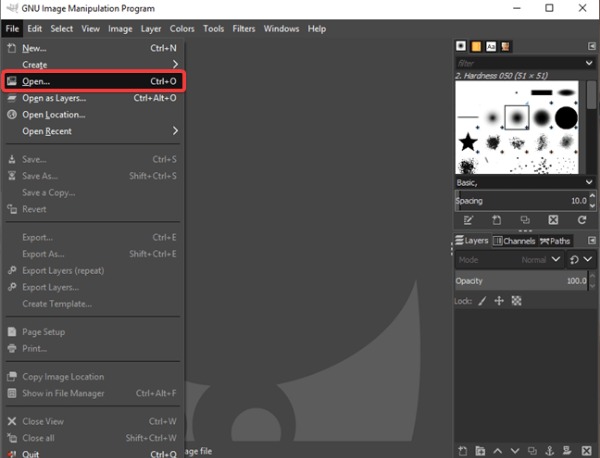
第2步。您应该单击工具栏中的“矩形选择工具”来选择要保留的部分。单击图像,然后单击“裁剪到选区”按钮删除多余的部分。
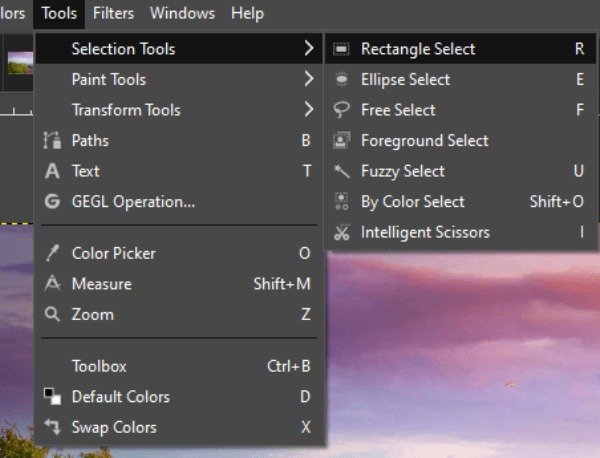
第 3 步。之后,您需要单击工具栏中的“路径工具”。您可以将图片放大并一点点圈出要保存的部分。选择后点击“从路径选择”按钮。
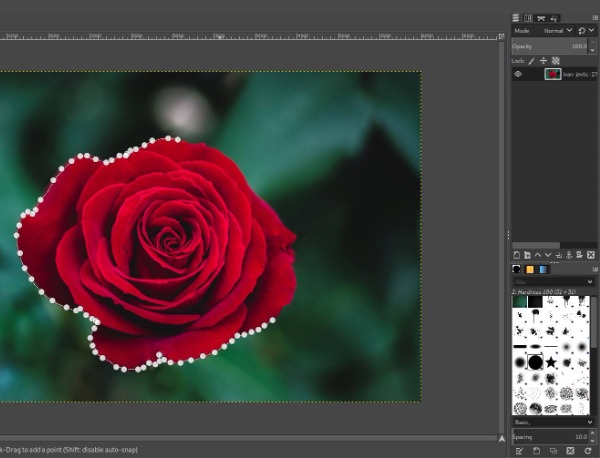
步骤4。最后,单击“选择”按钮,用 GIMP 删除背景。您应该从列表中选择“反转”选项。然后您可以按“删除”键从图像中删除背景。
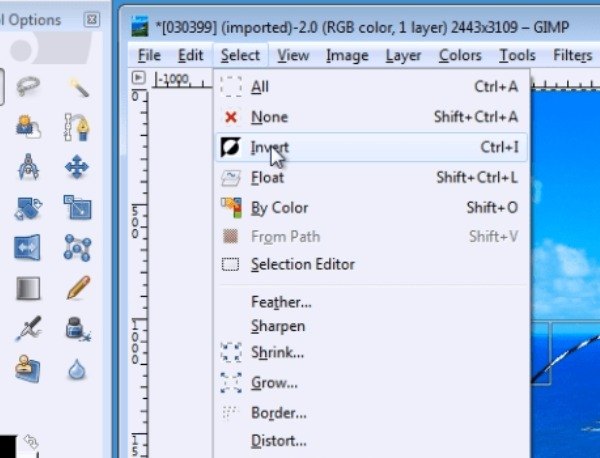
解决方案 2:使用模糊选择工具删除背景
步骤1。上传图像文件并右键单击图像图层添加“Alpha 通道”。添加 Alpha 通道可让您在删除不需要的背景后留下透明背景。
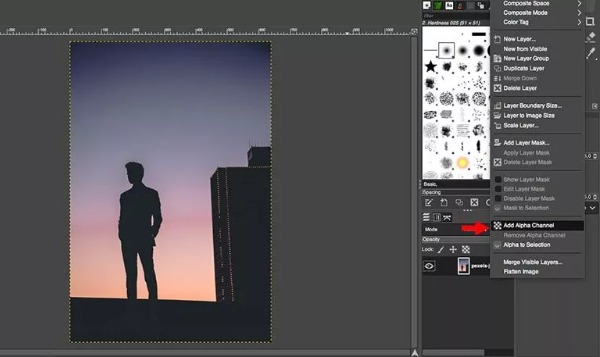
第2步。通过单击顶部工具栏中的魔棒图标来选择模糊选择工具。您还可以通过按“U”键使用键盘快捷键来选择此工具。
第 3 步。使用此工具选择图片中不需要的部分。请注意,您需要仔细连接每个点。如果选择错误,请单击“清除选择”按钮重新启动。
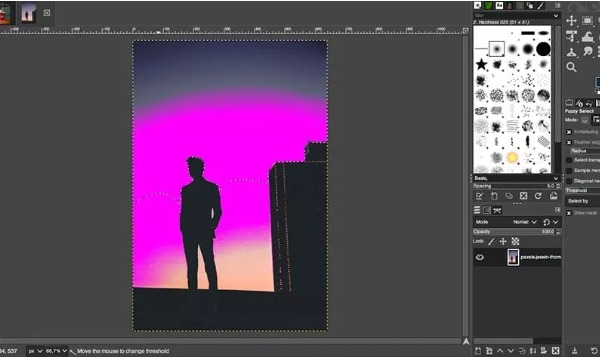
步骤4。最后,您可以通过按计算机上的 Delete 键使用 GIMP 删除背景。
解决方案 3:使用按颜色选择工具删除背景
如果您的图像背景颜色单一且没有太多颜色,则按颜色选择工具非常有用。但是,请确保要删除的背景与要保留的部分的颜色不同。
步骤1。首先右键单击图像图层添加“Alpha 通道”。单击顶部工具栏中的“按颜色选择”工具图标以启用它。当然,您也可以使用键盘快捷键“Shift+O”来启动该工具。
第2步。您需要在图片中的任意位置单击并按住背景以选择具有该颜色的所有像素。您可以通过向上或向下滚动鼠标来调整所选颜色范围的数量。

第 3 步。最后一步是单击顶部的“编辑”按钮并选择“清除”选项以使用 GIMP 删除背景。您也可以选择按键盘上的“删除”键将其删除。
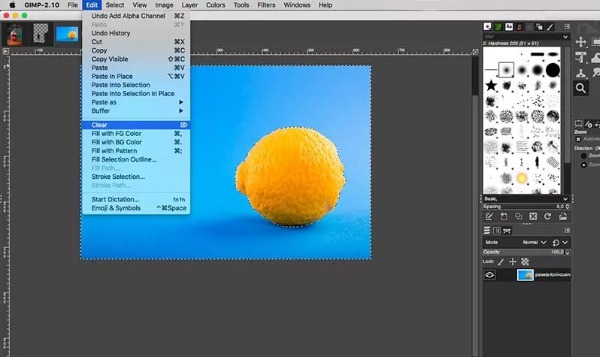
第 2 部分:在线删除背景的最佳 GIMP 替代品
如果你想快速选中图片中的人物或物体,然后一键删除背景, AnyRec 免费背景卸妆在线 必须是您可以考虑在 GIMP 中删除背景的最佳选择。这个出色的工具会自动突出显示图像中的人或物体。您还可以自定义要保留或删除的区域。此外,它还提供了一个基本的编辑工具,可以根据您的需要裁剪和更改背景颜色。
◆ 自动高亮图片中的人或物,一键删除背景。
◆ 100% 免费安全去除背景无水印。
◆ 裁剪图像并轻松更改背景颜色。
◆ 自由调整主体在透明图像中的位置。
步骤1。在任何浏览器上打开 AnyRec 免费在线背景去除器。单击主页上的“上传图像”按钮上传图像。
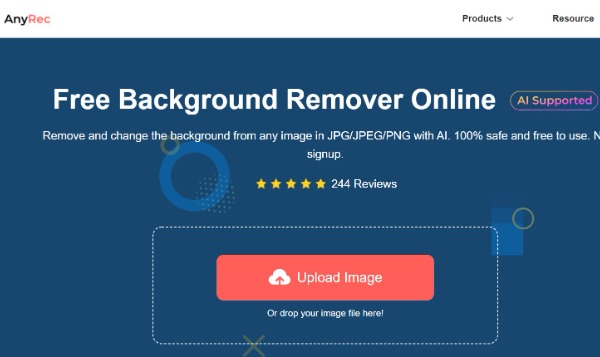
第2步。图片上传成功后,会自动突出显示图片中的人物或物体。您可以点击“保留”按钮选择您想要保留的部分。单击“擦除”按钮删除多余的部分。
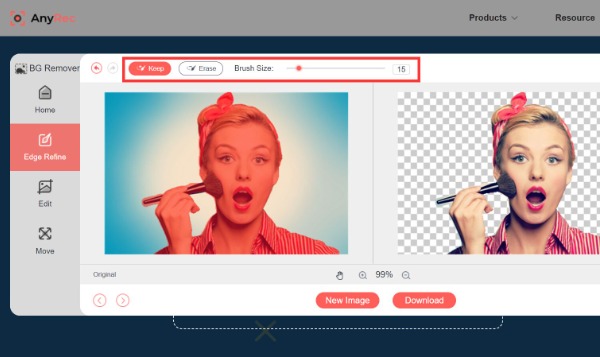
第 3 步。如果您想更改背景颜色,可以单击左侧的“编辑”按钮。您还可以通过单击“图像”按钮上传您喜欢的图片作为背景。单击“裁剪”按钮可以自由调整图像。
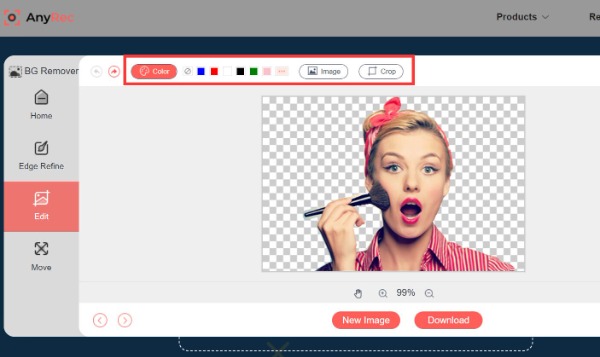
步骤4。您可以通过单击左侧的“移动”按钮根据您的喜好翻转和旋转图像。然后单击“新图像”按钮上传另一张图片以删除背景。最后,单击“下载”按钮保存图像。
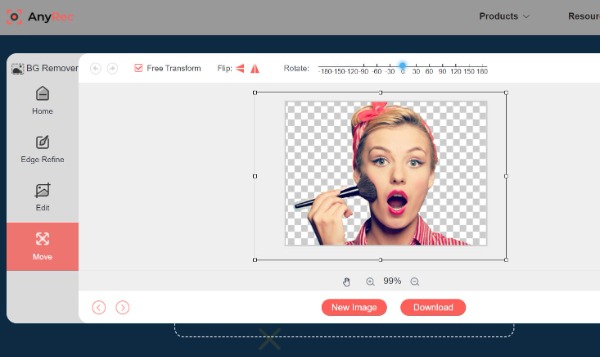
第 3 部分:有关 GIMP 的更多信息
GIMP的全称是GNU Image Manipulation Program。这款出色的图像编辑器几乎可以兼容任何平台,例如 Linux、Windows 和 Mac。它提供了一个调色板、颜色选择器和吸管工具来选择颜色。该工具还有很多选择工具,包括矩形和圆形选择工具、自由选择工具和模糊选择工具。此外,它还提供了许多编辑功能,您可以使用 GIMP 从背景中删除这些功能。
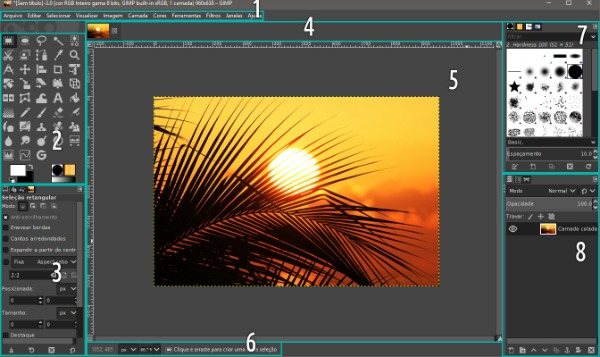
第 4 部分:有关 GIMP 删除背景的常见问题解答
-
1.如何使用GIMP使背景透明?
模糊选择工具可以删除 GIMP 中的背景。删除原背景后,图片另存为透明背景。
-
2.使用GIMP去除背景有几种方法?
在 GIMP 中有五种去除背景的方法:模糊选择工具、路径工具、颜色工具、前景选择和图层蒙版。您可以选择一种方法来删除背景。
-
3、去除背景后画质会不会受损?
这取决于您使用的软件。专业图像编辑软件将保留原始照片的质量。但是一些常见的软件会损害照片的质量。
结论
现在您已经掌握了如何使用 GIMP 去除背景。按照上面的教程一步一步来,并不难。但是如果你想一键删除背景,AnyRec Free Background Remover Online 一定是你可以考虑的最佳工具。您无需下载任何软件即可轻松删除背景。此外,它还提供了一些必要的编辑功能来调整图像。
